Как пользоваться winx hd video converter deluxe
Обновлено: 07.07.2024
У разных типов видеофайлов есть свои преимущества и недостатки. В MKV Например, широко распространен формат файла, который поддерживает различные типы видеоконтента без потери качества. Это отличный формат для видео, но, несмотря на то, что он существует уже два десятилетия, формат MKV по-прежнему не поддерживается на всех платформах.
Если вы хотите преобразовать MKV в MP4 с помощью WinX Video Converter, вот что вам нужно сделать.
Преимущества MP4 по сравнению с MKV для видео файлов
Прежде чем использовать WinX Video Converter для преобразования файлов MKV в MP4, вам может быть интересно узнать о преимуществах.
Оба типа файлов предназначены для использования в качестве контейнеров для видеоконтента. Это означает, что файлы MP4 и MKV содержат видеоконтент и дополнительные метаданные, субтитры, кодеки и многое другое. Оба файла поддерживают высококачественное разрешение видео (включая 4K) с использованием популярных видеокодеков (включая удобный для Интернета H.264).
Если вы хотите, чтобы ваши видео воспроизводились на всех типах устройств (особенно на смартфонах), вам лучше использовать файлы MP4. Файлы MKV обычно больше, чем файлы MP4. Если вы решите использовать MP4, вы сэкономите место на диске для других файлов.
Как конвертировать MKV в MP4 с помощью WinX Video Converter
Преобразование файлов MKV в MP4 это безболезненный процесс с использованием WinX Video Converter. Он поддерживает преобразование видео без перекодирования, перемещая видеоконтент из одного контейнера (файл MKV) в другой (файл MP4) для преобразования файлов с гораздо большей скоростью, чем другие видеоредакторы. Это также помогает ограничить влияние на качество видео между исходным и выходным файлами.
Однако у WinX Video Converter есть множество других преимуществ, которые следует учитывать. Это включает улучшенное сжатие файлов, поддержку почти всех основных видеоформатов и устройств, а также автоматическую загрузку и преобразование из онлайн-источников, таких как YouTube.
В этом руководстве используется бесплатная бесплатная версия WinX HD Video Converter Deluxe конвертировать MKV в MP4. Хотя эти шаги объясняют, как это сделать в Windows, инструмент также доступен для пользователей macOS, где шаги вряд ли будут отличаться.
Установка WinX Video Converter и добавление бесплатной лицензии
Не забудьте предоставить этот лицензионный код при первом запуске WinX Video Converter, чтобы получить полный доступ к программному обеспечению. Бесплатная лицензия дает пользователю бесплатный и неограниченный доступ к Конвертер видео WinX HD Deluxe (платная версия программного обеспечения), но без поддержки клиентов или будущих обновлений. Однако для того, что мы делаем, это нормально.
Получив лицензионный код, вставьте его в Код лицензии во всплывающем окне регистрации при первом запуске WinX Video Converter. Вам также потребуется указать адрес электронной почты, чтобы привязать код лицензии к вашей учетной записи в Лицензионная электронная почта коробка.
Когда будете готовы, нажмите Активировать для активации программного обеспечения.
Если вы предпочитаете, вы можете приобрести полную версию WinX HD Video Converter Deluxe с полной поддержкой и включенными обновлениями будущих версий на сайте Сайт WinX.
Добавление файла MKV для преобразования
После активации лицензии вы можете начать процесс преобразования видео в WinX Video Converter, выбрав файл MKV, который вы хотите преобразовать.
Для этого нажмите кнопку видео кнопку вверху или нажмите большую видео кнопка в центре.
в Открыто , найдите файл MKV, который хотите преобразовать, затем нажмите Открыто вставить его.
Выбор профиля вывода
После того, как вы выберете файл для преобразования, вам нужно будет выбрать выходной профиль для определения формата и разрешения выходного файла.
Есть более 420 различных файлов вывода доступны в разных категориях на выбор. Они варьируются от общих профилей вывода с разрешениями и форматами файлов, которые должны поддерживать большинство устройств, до более конкретных профилей, предназначенных для помощи в воспроизведении файлов на определенных устройствах или при определенных условиях, например на веб-страницах или на устройстве Android или Apple.
Несколько Профили вывода MP4 доступны. Если вы хотите сохранить существующее разрешение вашего файла, выберите Видео MP4 (рекомендуется) от Общие профили вкладка в Профиль вывода всплывающее окно.
Если вы предпочитаете преобразовать файл в другое разрешение, просмотрите различные категории профилей. Например, если вы хотите преобразовать видео в формат MP4 для YouTube, удобный для веб, выберите MP4 от YouTube видео tab вместо этого.
После того, как вы выбрали выходной профиль MP4, который хотите использовать, вы можете определить скорость преобразования, используя Слайдер LQ-HQ справа. По умолчанию ползунок остается в центре, балансируя скорость преобразования и качество конечного вывода.
Переместите ползунок осталось в направлении LQ (Низкое качество) чтобы уменьшить размер файла и ускорить процесс преобразования. Вы потеряете качество в конечном выходном файле. WinX Video Converter может уменьшить размер файлов на до 90%, в зависимости от используемого формата файла.
Или переместите ползунок правильно в направлении HQ (Высокого качества). Это увеличит размер файла и сохранит исходное качество видео. Однако для завершения преобразования видео из MKV в MP4 может потребоваться больше времени.
Когда будете готовы, нажмите ОК чтобы сохранить свой выбор.
Настройка параметров выходного файла и начало преобразования
Выбрав профиль вывода, вам необходимо подтвердить некоторые дополнительные настройки перед началом преобразования.
Сначала вам нужно определить папку назначения для выходного файла. Для этого нажмите Просматривать сразу после Папка назначения вариант.
Чтобы переименовать выходной файл, нажмите кнопку Переименовать вариант. Во всплывающем окне подтвердите имя файла, который вы хотите использовать, и другие свойства файла, затем нажмите ОК сохранить.
Вы также можете использовать WinX Video Converter, чтобы внести небольшие изменения в ваш видеофайл. Например, вы можете изменить громкость звука, добавить субтитры, обрезать или увеличить размер видео или обрезать файл, чтобы сэкономить время.
Для этого нажмите редактировать, затем внесите изменения, которые вы хотите внести в видео, во всплывающем окне. Нажмите Выполнено чтобы сохранить изменения.
Если вы хотите добавить к видео субтитры, нажмите кнопку Без субтитров раскрывающееся меню, затем нажмите Добавить внешний SRT для выбора внешнего файла субтитров (в SRT формат файла).
Если вы хотите изменить выбранный выходной профиль, нажмите кнопку значок настроек cog. Во всплывающем окне вы можете внести небольшие изменения в существующий профиль (например, используемый кодек или частоту кадров).
Или нажмите кнопку Профиль вывода раскрывающееся меню, чтобы выбрать другой профиль по умолчанию для использования вместо него, затем нажмите ОК сохранить.
WinX Video Converter поддерживает более быстрое преобразование видео с помощью видеокарты или внутреннего графического чипсета. Если вы хотите использовать свой графический процессор для ускорения преобразования, убедитесь, что ваш набор микросхем графического процессора выбран в Аппаратный ускоритель раздел.
Когда вы будете готовы начать преобразование, нажмите кнопку Бегать кнопку в правом нижнем углу.
Преобразование видео может занять некоторое время. Это будет зависеть от размера файла и выбранного вами качества видео. После завершения процесса файл появится в выбранной вами целевой папке.
Использование WinX Video Converter против WinX HD Video Converter Deluxe
Используя WinX Video Converter, вы можете быстро преобразовать любой файл MKV в MP4 без проблем. Он поддерживает сотни форматов файлов, преобразование видео с аппаратным ускорением, поддержку качества видео 4K и инструменты для редактирования исходных видеофайлов, включая обрезку и объединение файлов.
Хотя WinX Video Converter можно использовать бесплатно с бесплатной лицензией, вы также можете перейти на платную версию. Конвертер видео WinX HD Deluxe. Между этими версиями нет различий в функциях, но вы не получите дополнительных обновлений функций или поддержки клиентов, если выберете бесплатную бесплатную версию.
Независимо от того, являетесь ли вы бесплатным или платным пользователем, вы будете довольны скоростью, качеством и простотой использования, которые инструменты WinX предоставляют как любительским, так и профессиональным видеоредакторам.
Особая благодарность компании Digiarty Software за спонсирование этой статьи
Удивительно, насколько легче после обзора DVD-риппера и видеоплеера с оффлайн-режимом делать материал по медиа-конвертеру. Не поймите превратно, аудитории любая программа будет нужна, но всё-таки 4K видео конвертер, вроде WinX HD Video Converter Deluxe все DVD на свете переживёт.
Почему? Ну, как обычно, его функциональность простирается далеко за базовые функции. Не настолько далеко, чтобы потерять фичам счёт, но настолько, чтобы занести программку в список тех, которые ставятся в первую очередь после переустановки ОС.
Устанавливается приложение не только просто, но и без финансовых вложений. Идём на сайт, чтобы получить 4К видео конвертер бесплатно, вводим e-mail, получаем на него ссылку для скачивания и лицензионный ключ на базовую версию WinX HD Video Converter Deluxe. Устанавливаем, вводим ключ и адрес почты, профитируем.
Интерфейс программы сразу говорит обо всех её фишках, скрытых недокументированных возможностей не имеется. У нас есть плейлист, куда можно добавить три вида материалов. Первые два — картинки и видео, а третий не должен удивить никого, кто читал мои обзоры тут и здесь.
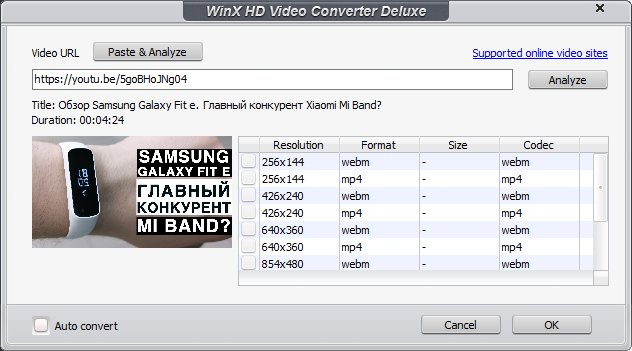
Да, речь о конвертации видеофайлов из онлайн-сервисов, включая YouTube, Facebook, Vimeo и ещё сотни две других. Копируем ссылку с видеофайлом, вставляем её в соответствующее окошко и выбираем формат для скачивания/сохранения.
Конвертировать онлайн-видео прямо сразу нельзя, их для начала нужно сохранить. После чего работа с ними продолжается в стиле любого другого материала. Переносим его через drag’n’drop в плейлист, выбираем формат конвертации и приступаем к делу.

Форматов хватает, под каждое устройство и размер. Рендер под Facebook, YouTube, для смартфонов, для Android-планшетов и iPad’ов разных версий, в 4К, 2К и FullHD. Можно превращать файлы сразу в аудио, причём не только MP3, но и AAC, MR4 и даже AC3.
Важный момент заключается в том, что при помощи WinX HD Video Converter Deluxe можно конвертировать 4K-видео, снятые на GoPro, DJI, зеркалки, iPhone/Android, и преобразовывать их в формат более дружелюбный и для домашнего использования, и для сайтов. Можно даже MKV в MP4 превращать.
Имеется и базовый редактор файлов, с возможностью делать слайд-шоу с заданным интервалом в случае с фотографиями, и возможностью нарезки/субтитров/обрезки в случае с видео. Можно также наложить музыку или изменить громкость аудиотрека. Ну и слить видео воедино, если нужно, через пункт Merge.
Неудивительно и то, что у приложения имеется плотный движок ускорения. В смысле, он поддерживает до восьми ядер процессора, а также ускорение Intel и NVIDIA. Так что, в отличие от преимущественного большинства конкурентов, WinX HD Video Converter Deluxe способен утилизировать вашу игровую мега-систему под 4К-гейминг.
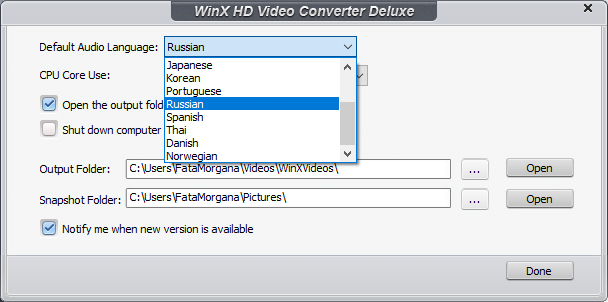
Есть ли у программы недостатки? Я выделю только один, который бросился в глаза — это невозможность работать с разными “потоками” медиафайлов одновременно. Либо видео, либо онлайн-видео, либо картинки, не всё сразу, только поочерёдно. Это странно и немного непонятно.
Итоги
В целом же WinX HD Video Converter Deluxe оставляет приятное впечатление. Программа простая, удобная, лёгкая, мощная и понятная в эксплуатации. Кстати, на 13-летие программы компания устраивает раздачу призов, по ссылке здесь. Можно выиграть отменные наушники Bose стоимостью $1000. Так что качайте, конвертируйте, выигрывайте, и удачи!

Видео в 4K можно снимать на GoPro, различные камеры, современные модели iPhone и смартфоны с Android. Однако при воспроизведении таких видео могут возникать проблемы. Иногда видео просто не запускается, иногда оно выглядит повреждённым, звук и картинка не синхронизованы или звука нет вообще. Более того, видео в 4K всегда занимают очень много памяти. Самый лучший способ решить все эти проблемы – сжать и конвертировать видео в другой формат с помощью программы WinX HD Video Converter Deluxe.
Данный 4K-конвертер позволяет конвертировать видео ещё и из MKV в MP4, из HEVC в MP4 и т.д. Сейчас у вас есть возможность получить программу бесплатно. Подробнее об этом мы расскажем ниже.
Лучшие функции WinX HD Video Converter Deluxe
- Поддержка видео в 4K любых форматов: MKV/HEVC/H.265/M2TS, снятых на GoPro, DJI и DSLR-камеры, iPhone X и смартфоны с
- Поддержка конвертирования в форматы MP4, H.264, HEVC, MOV, AVI, MKV, WMV, MP3 и ещё более 200 форматов.
- Конвертируйте 4K/1080P видео для просмотра на iPhone XS/X, iPad, Samsung, Huawei, Xbox, Sony и других устройствах.
- Сжимайте большие 4K-видео в 1080P/720P для удобного хранения.
- Редактируйте, обрезайте, соединяйте и разделяйте видео, добавляйте субтитры, меняйте параметры и др.
- Обрабатывайте 4K-видео на высокой скорости в хорошем качестве.
- Бонус: скачивайте 4K-видео из сети и создавайте слайдшоу из фотографий.
Как конвертировать видео 4K в MP4 в WinX HD Video Converter Deluxe
Шаг 1: Для начала скачайте программу отсюда и запустите её. Вы увидите главный экран, на который можно загрузить видео с компьютера, прямо с YouTube или же с DVD-носителя. Выберите вариант, который подходит вам, а затем загрузите свой ролик.

Шаг 2: Когда ролик будет загружен, откроется экран с доступными профилями, которых более 200. Выберите тот, который подходит вам. Мы будем использовать конвертирование в MP4-видео. С помощью слайдера справа вы можете выбрать качество видео. Чем меньше качество (LQ), тем быстрее будет процесс конвертирования, и наоборот.

Шаг 3: Перед тем, как запускать процесс, вы можете посмотреть подробную информацию о видео (Info), редактировать его (Edit) или переименовать (Rename). Если ничего этого делать не надо – сразу нажимайте кнопку Run. Рассмотрим варианты редактирования.

Шаг 4: Здесь вы можете настроить громкость видео, добавить субтитры, обрезать размер видео (размер кадра) или укоротить его. Когда закончите, нажимайте Done, а затем Run.

Шаг 5: Начнётся процесс конвертирования, который вы можете в любой момент остановить. По окончании процесса можно автоматически выключить компьютер и/или открыть папку с результатом.

Как видите, процесс предельно простой, а вариантов доступно огромное множество. Теперь вы можете конвертировать любые видео в 4K, чтобы потом смотреть их на разных устройствах.
Как получить WinX HD Video Converter Deluxe бесплатно
Перейдите на этот сайт и зарегистрируйтесь, чтобы участвовать в розыгрыше не только бесплатной лицензии программы, но ещё и других призов: наушники Bose, колонка Sonos One и компьютерная мышь Logitech.
Чтобы принять участие в розыгрыше, просто введите своё имя и адрес почтового ящика.

Заявки на участие принимаются до 14 июня 2019 года.
Кроме того, вы можете увеличить свои шансы на победу следующими способами:
Всего заявок от одного участника может быть максимум 8. Если вы станете победителем, то получите оповещение об этом на свой почтовый ящик, так что важно вводить свой настоящий e-mail.
17 июня будет выбрано 10 победителей, которые получат призы. Ваши шансы на победу зависят от того, сколько условий на получение дополнительных заявок вы выполните. Если победитель не среагирует в течение 5 дней, вместо него будет выбран другой.
Поддержка: Windows 10, Windows 8/8.1, Windows 7, Vista, XP, 2003, 2000| (32 и 64 бит)

С WinX HD Video Converter Deluxe у вас есть возможность конвертировать и сжимать любые видео в любые форматы и на любые устройства. Это лучший в своем роде конвертер видео 4K, который обладает множеством функций и преимуществ. Он создает привлекательный видеоконтент, пригодный для обмена, просмотра, отправки по электронной почте и загрузки. Короче говоря, конвертированные видео практически не отличаются от оригиналов.
Зачем вам нужен высококачественный HD видео конвертер?

Ниже мы упоминаем основные проблемы, связанные с большими видео, снятыми на устройствах GoPro, DSLR, Mac или Android. Давайте рассмотрим причины конвертации видео, снятых в 4K.

Проверьте преимущества и особенности ниже:
Как использовать WinX HD Video Converter Deluxe?
Если вы хотите преобразовать свое тяжелое видео в другой формат, вот несколько простых и простых шагов. Следующие шаги похожи на тест для преобразования 4K MKV в MP4, чтобы помочь вам лучше понять программное обеспечение.
Шаг 1- Запустить программу
Шаг 2- Вы увидите экран, на котором вам нужно нажать «Видео», чтобы загрузить видео (для конвертации). Вы можете сделать это, перейдя в папку, в которой находится видео, или просто перетащив его.

Шаг 3- После загрузки выберите свой профиль в появившемся окне «Выходной профиль». Вы можете увидеть различные варианты на выбор. Убедитесь, что вы выбираете выход вашего устройства.
доброжелательно Note: Процесс во многом зависит от размера и количества видео, а также от ваших аппаратных характеристик.
Заключение
WinX HD Video Converter Deluxe заслуживает особого внимания, когда речь идет о 4K HD видео конвертере для создания высококачественных видеофайлов. Это одно из лучших программных решений, в котором основное внимание уделяется предоставлению вам видео высокого качества HD для любого формата. Это простая в использовании программа, которая поставляется с расширенными функциями для быстрого преобразования видео в более простые форматы.
Читайте также:

